建站教程 部署至服务器
本文将介绍如何将 Hexo 部署至服务器之中。
一、前置工作
1. 博客
具体请看:
2. 服务器
购买服务器,确保 80 端口开放且能够被访问。
这里使用的是 Centos 7.6
二、Git 用户配置
1. 安装 Git
1 | |
2. 添加并配置 Git 用户
(1) 添加 Git 用户
1 | |
(2) 配置 Git 用户权限
更改 sudoers 文件的权限:
1 | |
编辑 sudoers 文件:
1 | |
修改如下,增加 git 行:
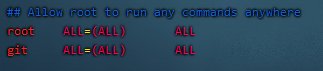
还原 sudoers 文件的权限:
1 | |
修改 Git 用户密码:
1 | |
在命令行中重复输入两次密码即可。
3. Git 账户测试
在本机的 cmd 中,输入命令如下:
1 | |
输入密码后,如果能够正常访问则代表配置成功。
4. 配置 SSH 免密登录
具体请看:
三、Git 仓库配置
首先应该切换回 root 用户,以下命令均在 root 用户下执行
1. Git 仓库创建
(1) 创建 Git 仓库文件夹
1 | |
(2) 将 Git 仓库文件夹授权给 Git 用户
1 | |
(3) 创建网站文件夹
1 | |
(4) 将网站文件夹授权给 Git 用户
1 | |
(5) 新建 Git 仓库
1 | |
(6) 创建 Git 钩子
1 | |
粘贴如下:
1 | |
(7) 修改 Git 钩子权限
1 | |
(8) 测试仓库是否创建成功
在本机执行 git clone git@域名:···/git/repo/blog.git ,如果成功克隆下空仓库,则代表仓库创建成功。
2. Hexo 配置
修改 hexo 的 _config.yml 文件,修改如下:
1 | |
3. 推送测试
执行 hexo d,可以在命令行看到推送成功,并且在服务器 ···/blog 文件夹下看到推送上去的文件。
如果无法推送成功,请尝试执行上面的授权命令:
2
3
4
5
6
7
8chown -R git:git ···/git/repo
chmod -R 755 ···/git/repo
chown -R git:git ···/blog
chmod -R 755 ···/blog
chown -R git:git ···/git/repo/blog.git/hooks/post-receive
chmod +x ···/git/repo/blog.git/hooks/post-receive
四、部署
1. 安装 Nginx
1 | |
2. 启动 Nginx
1 | |
3. 检验是否启动成功
在浏览器中输入 IP 地址或已绑定的域名,出现 Nginx 示例页面则表示部署成功。
4. 配置 Nginx
Nginx 的默认配置文件为 /etc/nginx/nginx.conf,修改如下:
1 | |
5. 重启 Nginx
1 | |
6. 访问测试
在浏览器中,访问服务器 IP,即可看到推送上去的页面。
五、更多操作
1. 配置 SSL 证书
具体请看:
2. 重定向至主域名
有时候我们希望用户直接访问服务器 IP 时,或访问未配置的域名时,能够自动跳转至主域名,此时便可以配置如下:
在 Nginx 的配置文件中添加配置信息如下:
1 | |